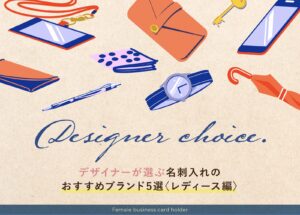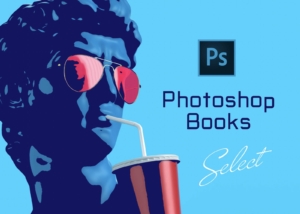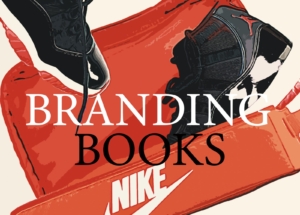パソコンの容量がいっぱいになった時に手軽に容量を増やすことができるのが外付けハードディスク(HDD)です。
外付けハードディスク(HDD)はデータを保管するだけでなく、バックアップなどにも使用でき、持ち運ぶことも可能なためパソコン用に1台は持っておくのがおすすめです。
外付けハードディスク(HDD)は数多くの商品が売られているので、本当におすすめできる商品だけを厳選して、〈据置型〉〈ポータブル型〉それぞれのベスト3をご紹介します。
 Renton
Renton撮影データなど重いデータを扱うことが多いデザイナーは外付けハードディスク(HDD)を仕事でも1人2〜5台ほど持っています。
是非購入を検討している方は参考にしてみてください。
外付けハードディスク(HDD)とは

そもそもハードディスク(HDD)とは、正式にはハードディスクドライブ(HDD)と言います。
ハードディスクドライブ(HDD)はデータなどを記録、保管する倉庫のようなもので、Macなどのパソコンにはあらかじめ内蔵されています。(HDDが内蔵されていないとデータ保存ができません)
ハードディスクドライブ(HDD)には容量があります。倉庫に例えるなら倉庫の広さで、どれくらいの物を格納できるかというイメージです。
 Renton
Renton内蔵のハードディスク(HDD)の容量がいっぱいになると新しいデータが保管できなくなります
そのため、外付けハードディスク(HDD)をつなげて容量を増やす必要があります。もう1つ倉庫を増設するようなイメージです。
外付けハードディスク(HDD)のメリット
外付けハードディスク(HDD)はUSBなどで簡単に外部から接続することができるため、手軽にHDD容量を増やすことができるというメリットがあります。
さらにハードディスク(HDD)はものによっては容量が大きい物もあるので、パソコン全体のバックアップ用にも使えます。
外付けハードディスク(HDD)のデメリット
外付けハードディスク(HDD)は内蔵HDDに比べ、外付けということで壊れやすいというデメリットもあります。
ハードディスク(HDD)は大事なデータ保管庫ですので、外付けハードディスク(HDD)を選ぶ際には、「壊れにくさ」も重要な基準になります。
- 外付けハードディスク(HDD)とは、USBなどを使ってデバイスに繋げるもう1つのHDDのこと
- 手軽にHDD容量を増やすことができる
- 容量が大きいハードディスク(HDD)はパソコン全体のバックアップ用に使える
- 外付けハードディスク(HDD)は壊れやすい
外付けハードディスク(HDD)を選ぶ基準

外付けハードディスク(HDD)を選ぶ際には、まず、外付けハードディスク(HDD)をどのように使うのか想定してください。
それによって容量や価格も変わってきます。また外付けハードディスク(HDD)には「据置型」と「ポータブル型」の2種類のタイプがあります。
据置型外付けハードディスク(HDD)の特長
「据置型」とは、室内で据置で設置する外付けハードディスク(HDD)になります。
個体も大きく、コンセントからの給電を必要とするタイプですが、大容量のタイプがほとんどで1TB以上のものもザラに存在します。さらにデータ転送速度も非常に優れているため、大きいデータのやりとりが頻繁な方やオフィスに設置する方にはおすすめです。
 Renton
Rentonまた、大容量なのでパソコンだけでなく、テレビレコーダーなどにもおすすめです。
- 据置型の外付けハードディスク(HDD)タイプ
- コンセントからの給電が必要で個体が大きい
- 大容量でデータ転送速度も優れている
ポータブル型外付けハードディスク(HDD)の特長
「ポータブル型」とはその名の通り、持ち運びを想定したサイズで、外出時に外付けハードディスク(HDD)を持ち運びたい方におすすめです。
また、パソコンやテレビに直接繋ぐだけでデバイスからの給電だけで稼働し、コンセントを必要としないという特長があります。持ち運びを想定しなくても、パソコンに繋ぐだけのお手軽さが良い方にもおすすめです。
デメリットとしては、据置型に比べ小容量でデータ転送速度も劣ります。また、持ち運ぶことにより、故障などのリスクが高まります。
- ポータブル型の持ち運びを想定した外付けハードディスク(HDD)タイプ
- デバイスからの給電だけで稼働するためコンセントが不要
- HDD容量やデータ転送速度は標準レベルで、持ち運びによる故障リスクがある
外付けハードディスク(HDD)のフォーマットについて
外付けハードディスク(HDD)には対応フォーマットというものがあります。
これは主にパソコンでの使用を考えている方に関わってきます。パソコンは大きく分けてOSの違いからMac用、Windows用に分かれます。
市販の外付けハードディスク(HDD)はあらかじめ、フォーマット化(Mac専用、Windows専用、もしくは両方)されているものが多いです。
Macのパソコンで使いたいのにWindows用にフォーマット化された外付けハードディスク(HDD)を購入しても最悪使えないという事態にもなりかねないので注意が必要
 Renton
Rentonそういった事態を防ぐためにも外付けハードディスク(HDD)の対応OSを確認する事を強くおすすめします。
外付けハードディスク(HDD)のおすすめ〈据置型編〉

据置型の外付けハードディスク(HDD)は基本的に、室内で動かさないことが前提です。
そのことも踏まえ、「サイズ感」「容量」「データ転送速度」などを考慮しておすすめな外付けハードディスク(HDD)だけを厳選しました。
なお、あくまでパソコン用ということで容量は4TBで統一しています。(パソコン用で4TBは充分すぎるのでもっと少ない容量でも全く問題ありません)
外付けHDDおすすめ【 3 位 】I-O DATA 外付けHDD (EX-HDAZ-UTL4K)
2020年1月に発売されたモデルで、Amazonや価格ドットコムなどの様々なサイトでも売れ行きが高い据置型の外付けハードディスク(HDD)です。
ストレージ容量が4TBもあるのに1万円を切る破格の安さが特長です。
4TBもあるのでパソコン用に使うのであれば充分すぎるスペックです。テレビレコーダー用に使用しても問題ありません。コスパ重視の方にはおすすめです。
| ブランド | I-O DATA |
| ストレージ容量 | 4TB |
| 対応OS | Win(10/8.1/7) Mac OS X(10.12〜10.15) OS X 10.11 |
| サイズ感 | W172mm×H34mm×D115mm〈800g〉 |
| 接続端子 | USB 3.1 |
| 価格感 | ★★★★☆ |
外付けHDDおすすめ【 2 位 】BUFFALO 外付けハードディスク 4TB(LLD4U3BA)
外付けハードディスク(HDD)やUSBメモリーなどで有名なBUFFALOのHDDです。
BUFFALOには「みまもり合図」というHDDの故障に至りそうな異常を感知するとお知らせしてくれる機能が付いているため、大事なデータの破損を未然に防ぐことができます。
熱伝導率の低い筐体内の空気層を減らしてHDDからの発熱を効果的に放熱する設計になっているため、ハードディスク(HDD)特有の熱による故障のリスクを抑えられます。
値段は多少張りますが、有名ブランドの安心感とパフォーマンスの高さから発売から2年近く経つ現在も高い支持を集めているおすすめのモデルです。
| ブランド | BUFFALO |
| ストレージ容量 | 4TB |
| 対応OS | Win(10/8.1/7) Mac OS 10.12以降 |
| サイズ感 | W114mm×H33mm×D171mm |
| 接続端子 | USB3.1 / USB3.0 / USB2.0 |
| 価格感 | ★★☆☆☆ |
外付けHDDおすすめ【 1 位 】BUFFALO 外付けハードディスク 4TB(HD-AD4U3)
外付けハードディスク(HDD)のおすすめ1位はまたもBUFFALOのHDDです。
2位のLLD4U3BAに全く劣らないスペックなのに、価格が1万前後というコストパフォーマンスにも優れたモデルです。
「みまもり合図」機能が付き、発熱を効果的に放熱する設計かつ、静音&防音設計なのも同じです。
2位のLLD4U3Bよりも前に発売されたモデルということが理由で価格が安いようですが、BUFFALOの安心感とコストパフォーマンスの高さから考えても据置型の外付けハードディスクで最もおすすめできる商品です。
| ブランド | BUFFALO |
| ストレージ容量 | 4TB |
| 対応OS | Win(10/8.1/7) Mac OS 10.11以降 |
| サイズ感 | W114mm×H33mm×D171mm |
| 接続端子 | USB3.1 / USB3.0 / USB2.0 |
| 価格感 | ★★★★★ |
外付けハードディスク(HDD)のおすすめ〈ポータブル型編〉

外付けハードディスク(HDD)のポータブル型は持ち運びが想定されるため、「サイズ感」「容量」以外にも「耐久性」などを考慮しておすすめな外付けハードディスク(HDD)だけを厳選しました。
外付けHDDのおすすめ【 3 位 】G-Technology ポータブルHDD (OG10339-1)
Macユーザーには有名なG-Technologyのポータブル型外付けハードディスク(HDD)です。
ボディがアルミ仕様でMacとも相性の良いスタイリッシュなデザインが特長です。持ち運ぶことが多いポータブル型はデザインにもこだわりたいという方には特におすすめです。
スペックも申し分なく、HFS+J形式でMac用にフォーマット化済みなのでMacにつなげばすぐに使えるため、Macユーザーにはおすすめのハードディスク(HDD)です。
| ブランド | G-Technology |
| ストレージ容量 | 2TB |
| 対応OS | Win(10/8.1) Mac OS 10.11以降 |
| サイズ感 | W82mm×H110mm×D10.5mm〈138g〉 |
| 接続端子 | USB 3.0、Thunderbolt |
| 価格感 | ★★★☆☆ |
外付けHDDのおすすめ【 2 位 】BUFFALO ミニステーション (HD-PCFS2.0U3-BBA)
据置型でもご紹介したBUFFALOのポータブル型外付けハードディスク(HDD)です。
据置型同様に、「みまもり合図」機能が付いていて万が一のデータ復旧サービスも付いていて安心です。
デザインもシンプルで使用シーンを選ばず、コストパフォーマンスも良いので、初めての外付けハードディスクにはおすすめです。ちなみに僕が現在使っているのはこのHDDです。1年ほど使っていますが今あのところ不満はありません。
| ブランド | BUFFALO |
| ストレージ容量 | 2TB |
| 対応OS | Win(10/8.1/7) Mac OS 10.11以降 |
| サイズ感 | W76mm×H14mm×D115mm〈175g〉 |
| 接続端子 | USB 3.1 |
| 価格感 | ★★★★☆ |
外付けHDDのおすすめ【 1 位 】Transcend ポータブルHDD (TS2TSJ25H3B)
ポータブル型外付けハードディスク(HDD)の1位はTranscendのHDDです。
米国の落下試験規格に相当する耐衝撃性を実現した3層構造の衝撃保護システムになっているため、落下などの衝撃に非常に強く作られているのが特長です。
また、ワンタッチで自動バックアップするボタンも付いていて使いやすさも高いです。持ち運びでの使用をメインに考えている方には非常におすすめです。
| ブランド | Transcend storejet |
| ストレージ容量 | 2TB |
| 対応OS | Win(7/8/8.1/10) Mac OS 10.7以降 |
| サイズ感 | W132mm×H80mm×D19mm〈216g〉 |
| 接続端子 | USB 3.0 |
| 価格感 | ★★★★☆ |
外付けハードディスクのおすすめまとめ
外付けハードディスク(HDD)の本当におすすめできる商品を厳選してご紹介しました。
外付けハードディスク(HDD)は簡単にデバイスの容量を増やすことができるため非常に便利で、数多くの商品が世の中には出ています。
ですが、外付けハードディスク(HDD)には重要なデータを保管したり、バックアップを取ったりする場合がほとんどですので、安さよりも安全性を重視した方が後々後悔しない選択になるはずです。
特にBUFFALOなどの信頼できるブランドであれば、製品の安全性だけでなく、サポートも充実している場合も多いのでその点も考慮して最適なものを選んでください。
外付けハードディスク(HDD)を持っている方は合わせて保護ケースの購入も検討してみてください。

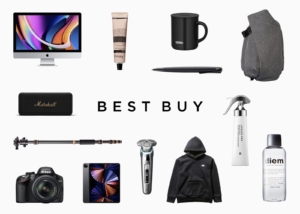
据置型おすすめ
- 第3位【I-O DATA 外付けHDD (EX-HDAZ-UTL4K)】
- 第2位【BUFFALO 外付けハードディスク 4TB(LLD4U3BA)】
- 第1位【BUFFALO 外付けハードディスク 4TB(HD-AD4U3)】
ポータブル型おすすめ
- 第3位【G-Technology ポータブルHDD (OG10339-1)】
- 第2位【BUFFALO ミニステーション (HD-PCFS2.0U3-BBA)】
- 第1位【Transcend ポータブルHDD (TS2TSJ25H3B)】
Macの動作スピードを数クリックで改善する専用メンテナンスソフト
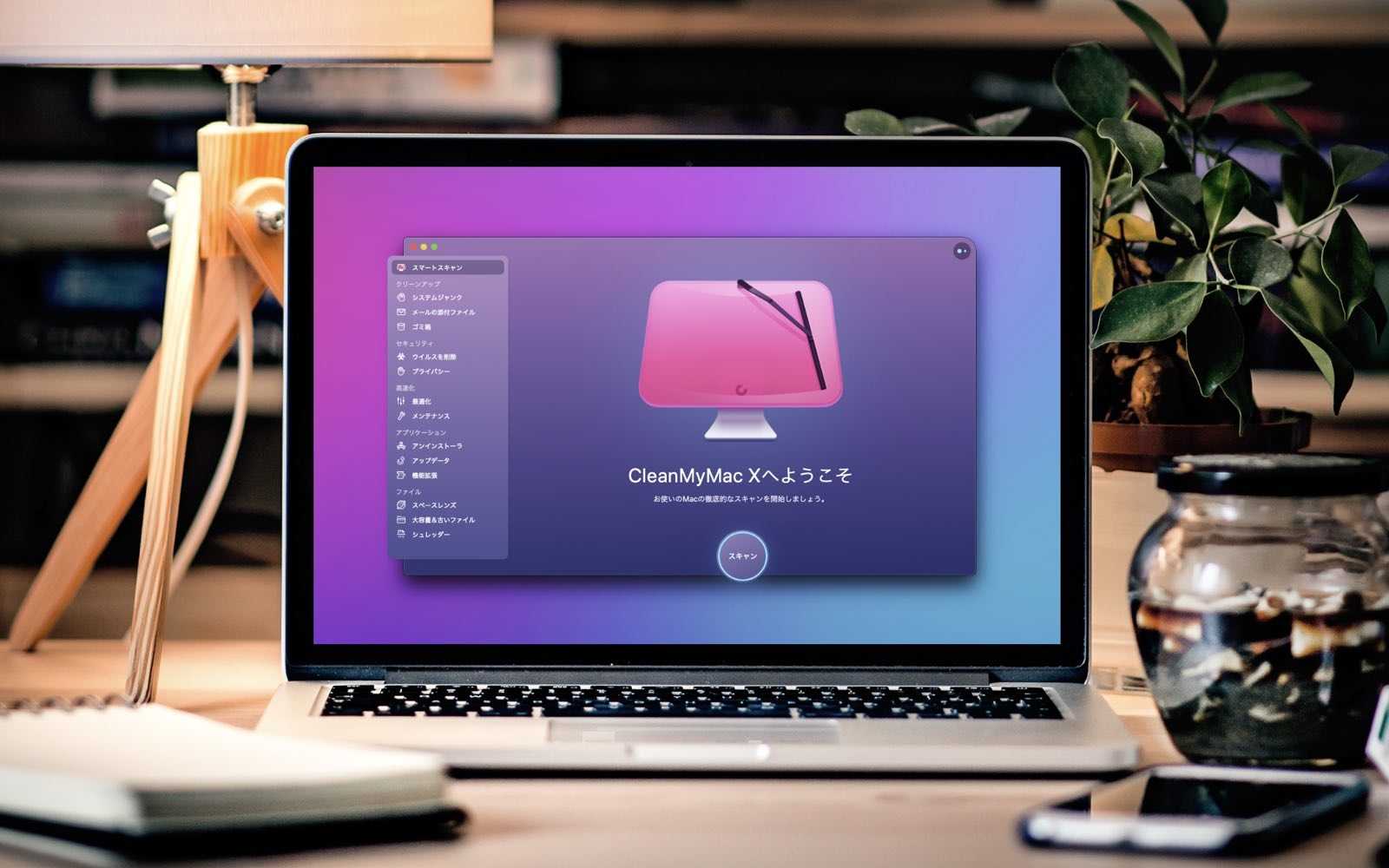
Macの動作スピードが日々遅くなっていると感じませんか?
日々Macのメンテナンスをしていないと動作スピードが落ちるだけでなく、ウイルス感染やシステム不良など不具合が起きやすくなる状況に陥りやすくなります。
- Clean My Mac Xというソフトを使えば面倒なメンテナンスを数クリックで行うことができる
不要なジャンクファイルなどを数分でスキャンし、1クリックで消去してくれたり、なかなか探すのが難しい不要なシステムデータやキャッシュなども手軽に検知し、安全に削除できるためMacの動作を軽くしてくれます。
- Macの動作が重いと感じてきた
- Macのメンテナンスを手軽に定期的にしたい
- ウイルス対策やセキュリティ対策をしておきたい
MacPawというメーカが提供するMac専用メンテナンスソフトで、全世界で723万人のユーザーが愛用しているソフトでこれまで累計1,700万ダウンロードされています。
Clean My Mac XはMac専用のメンテナンスソフトで1つで3役をこなせる万能型です。
- 不要なデータなどを検知、削除するクリーンアップ機能
- 危険なファイルやウイルスを検知し削除するセキュリティ対策機能
- アプリ管理やパフォーマンス向上のタスクを最適化する高速化機能
 Renton
Renton僕自身も導入して何年も使い続けています
Macの動作をあれこれ自分で解決するのは手間でもあり限界もあります。専用のメンテナンスソフトなら手軽に導入できて効果も絶大なので試してみるのもアリだと思います。
僕も自分で色々試して行き着いたソフトがこちらのClean My Mac Xでしたので、使い方や実際使ってみた感想など詳しくまとめたこちらの記事を参考にしてみてください。